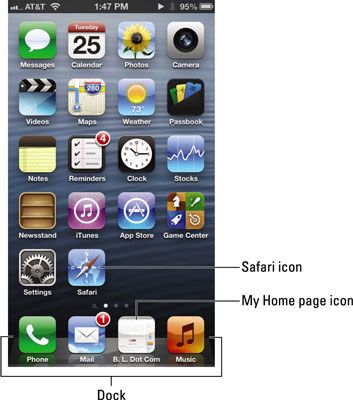Comment choisir une page d'accueil pour Safari sur votre iPhone
Vous avez peut-être remarqué que la version iPhone de Safari n'a pas une option pour spécifier une page d'accueil, même si l'option populaire existe sur les versions Mac et PC de la Safari (et d'ailleurs, tous les autres navigateurs web d'usage courant aujourd'hui). Au lieu de cela, lorsque vous appuyez sur l'icône Safari, vous revenez à la dernière place que vous avez visité.
L'astuce pour avoir Safari ouvert à la page de votre choix plutôt qu'à la dernière page visitée est de créer une icône pour la page que vous souhaitez utiliser comme votre page d'accueil. Cette technique est appelée la création d'un clip web d'une page web. Voici comment faire:
Ouvrez la page Web que vous souhaitez utiliser comme votre page d'accueil et appuyez sur le bouton d'action.
Appuyez sur le bouton Ajouter à l'accueil de l'écran.
Le Ajouter à l'écran d'accueil apparaît.
(Facultatif) Modifiez le nom de l'icône si vous le souhaitez.
Appuyez sur Ajouter.
Une icône qui va ouvrir cette page apparaît sur votre écran d'accueil (ou l'un de vos écrans d'accueil si vous avez plus d'un).
Appuyez sur ce nouveau clip web icône au lieu de l'icône Safari et Safari ouvre à votre page d'accueil au lieu de la dernière page visitée.
Vous pouvez même réorganiser les icônes afin que votre page d'accueil icône, la place ou en plus de l'icône Safari, apparaît dans le dock.
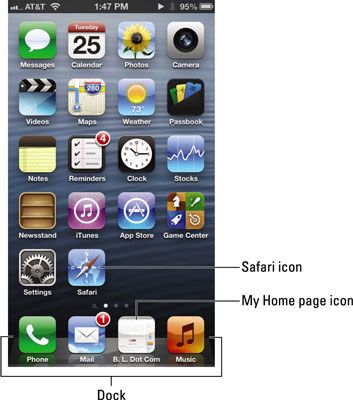
Envisager de déplacer l'icône Safari dans le Dock sur l'un de vos écrans d'accueil de sorte que vous ne touchez par accident. Si vous le souhaitez, placez deux Safari et votre nouveau clip web icône dans le dock de sorte que vous pouvez taper un ou l'autre en fonction de vos besoins.
A propos Auteur
 Appuyant et en maintenant les boutons et icônes sur votre iPhone 5
Appuyant et en maintenant les boutons et icônes sur votre iPhone 5 Sur votre iPhone 5, si vous voulez ouvrir une application, remplir un champ de texte, ou choisissez une commande comme Imprimer ou message, vous appuyez sur l'icône, un champ ou bouton approprié. Le robinet et maintenez geste ouvre un autre monde…
 Comment accéder et effacer web l'historique de navigation de votre iPhone
Comment accéder et effacer web l'historique de navigation de votre iPhone Vous voudrez peut-être de revoir un site Web que vous avez omis de mettre en signet sur votre iPhone, et Safari sur l'iPhone fournit un historique de la page Web pour vous aider à faire exactement cela. Safari enregistre les pages que vous visitez…
 Comment accéder à des sites Web à partir de l'écran d'accueil de l'iPhone
Comment accéder à des sites Web à partir de l'écran d'accueil de l'iPhone Au lieu de sites de bookmarking vous visitez fréquemment, vous pouvez avoir un bouton sur votre écran d'accueil de votre iPhone qui exploite directement à la page de site Web ou de Web. Il ya deux façons d'aller à ce sujet: les applications Web…
 Comment signet des pages Web dans Safari sur votre iPhone
Comment signet des pages Web dans Safari sur votre iPhone Il est simple de marquer une page web directement sur l'iPhone. Vous savez déjà comment utile signets sont et comment vous pouvez synchroniser les signets des navigateurs sur votre ordinateur.1Assurez-vous que la page que vous souhaitez ajouter un…
 Comment créer une page d'accueil de Safari sur votre iphone 4s
Comment créer une page d'accueil de Safari sur votre iphone 4s Vous avez peut-être remarqué qu'il n'y a pas de site web page d'accueil sur la version iPhone 4S de Safari. Au lieu de cela, lorsque vous appuyez sur l'icône Safari, vous revenez à la dernière place que vous avez visité. Cependant, si vous…
 Comment ouvrir une page Web sur votre iPhone
Comment ouvrir une page Web sur votre iPhone Votre iPhone, il est facile d'ouvrir une page Web. En suivant les étapes décrites ici, vous serez naviguez sur le Web sur votre iPhone en un rien de temps.1Appuyez sur l'icône Safari au bas de l'écran d'accueil.Il apparaît avec le téléphone,…
 Comment ouvrir des pages web à partir de Safari sur votre iPhone
Comment ouvrir des pages web à partir de Safari sur votre iPhone L'iPhone a deux façons de déterminer les sites Web de proposer lorsque vous appuyez sur certaines lettres. Une méthode est les sites que vous avez déjà créé un signet à partir du navigateur Safari ou Internet Explorer sur votre ordinateur.…
 Comment faire pour afficher la page Web l'histoire sur votre iphone
Comment faire pour afficher la page Web l'histoire sur votre iphone La fonctionnalité Historique de votre iPhone conserve la trace des pages Web que vous avez récemment visitées. Pour revenir à une page Web récent, surtout si vous ne l'avez pas mettre en signet, appuyez sur l'icône des signets, appuyez sur…
 Ajouter des raccourcis à l'écran d'accueil de votre galaxie s5
Ajouter des raccourcis à l'écran d'accueil de votre galaxie s5 Vos écrans d'accueil Samsung Galaxy S5 sont Versatile et vous pouvez ajouter, déplacer ou supprimer des icônes tout moment vous le souhaitez. Parmi les éléments que vous pouvez ajouter à votre écran d'accueil sont:Les contacts que vous pouvez…
 Comment déplacer les panneaux de l'écran d'accueil sur un téléphone android
Comment déplacer les panneaux de l'écran d'accueil sur un téléphone android Le nombre de pages sur l'écran d'accueil d'Android est pas fixé. Vous pouvez ajouter des pages. Vous pouvez supprimer des pages. Vous pouvez même réorganiser les pages. Ces fonctions peuvent ne pas être disponible pour tous les téléphones…
 Pour les aînés: pages Web préférées de signets dans Safari iPad 2
Pour les aînés: pages Web préférées de signets dans Safari iPad 2 Utilisez Safari, vous pouvez naviguer sur Internet sur votre iPad 2. Si vous trouvez une nouvelle page web préféré, signets dans Safari de sorte que vous pouvez facilement revenir sur la page si nécessaire.1Avec un site que vous souhaitez…
 Pour les aînés: enregistrer des clips web sur iPad 2
Pour les aînés: enregistrer des clips web sur iPad 2 Accédez à vos pages Web favorites en les enregistrant comme Web Clips sur l'écran d'accueil iPad 2. Un Web Clip est une icône de la photo d'une page Web, enregistrée à l'écran d'accueil, que vous pouvez utiliser pour accéder à un site Web…
 Pour les aînés: utiliser le navigateur web Safari sur iPad 2
Pour les aînés: utiliser le navigateur web Safari sur iPad 2 Une fois votre iPad 2 est connecté à Internet, parcourir des pages Web en utilisant le navigateur Web Safari. Avec Safari, vous pouvez parcourir un vaste monde de l'information, le divertissement, l'éducation, et plus sur Internet.Lancez le…
 Créez un clip web pour les iPhones
Créez un clip web pour les iPhones Tout comme vous pouvez les pages Web de signets dans un navigateur de bureau, vous pouvez enregistrer un lien vers une page Web sur un iPhone ou iPad en cliquant sur l'icône Exporter entouré en rouge dans la figure du haut, puis en choisissant…